EXCEL公式及函数的高级应用(2)
2.编辑数组公式
数组公式的特征之一就是不能单独编辑、清除或移动数组公式所涉及的单元格区域中的某一个单元格。若在数组公式输入完毕后发现错误需要修改,则需要按以下步骤进行:
(1)在数组区域中单击任一单元格。
(2)单击公式编辑栏,当编辑栏被激活时,大括号“{ }”在数组公式中消失。
(3)编辑数组公式内容。
(4)修改完毕后,按“Crtl+Shift+Enter”组合键。要特别注意不要忘记这一步。
3.删除数组公式
删除数组公式的步骤是:首先选定存放数组公式的所有单元格,然后按Delete键。
2.1.1.2 数组公式的应用
1.用数组公式计算两个数据区域的乘积
【例2-1】如图2-10所示,已经知道12个月的销售量和产品单价,则可以利用数组公式计算每个月的销售额,步骤如下:
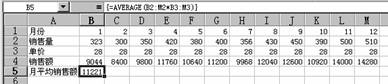
图2-10 用数组公式计算销售额
(1)选取单元格区域B4:M4。
(2)输入公式“=B2:M2*B3:M3”。
(3)按“Crtl+Shift+Enter”组合键。
如果需要计算12个月的月平均销售额,可在单元格B5中输入公式“=AVERAGE(B2:M2*B3:M3)”,然后按“Crtl+Shift+Enter”组合键即可,如图2-10所示。
在数组公式中,也可以将某一常量与数组公式进行加、减、乘、除,也可以对数组公式进行乘幂、开方等运算。例如在图2-10中,每月的单价相同,故我们也可以在单元格B4:M4中输入公式“=B2:M2*28”,然后按“Crtl+Shift+Enter”组合键;在单元格B5中输入公式“=AVERAGE(B2:M2*28)”,然后按“Crtl+Shift+Enter”组合键。
在使用数组公式计算时,最好将不同的单元格区域定义不同的名称,如在图2-10中,将单元格区域B2:M2定义名称为“销售量”,单元格区域B3:M3定义名称为“单价”,则各月的销售额计算公式为“=销售量*单价”,月平均销售额计算公式为“=AVERAGE(销售量*单价)”,这样不容易出错。
2.用数组公式计算多个数据区域的和
如果需要把多个对应的行或列数据进行相加或相减的运算,并得出与之对应的一行或一列数据时,也可以使用数组公式来完成。
【例2-2】某企业2002年销售的3种产品的有关资料如图2-11所示,则可以利用数组公式计算该企业2002年的总销售额,方法如下:
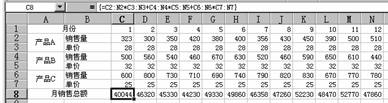
图2-11 某企业的月销售总额计算
(1)选取单元格区域C8:N8。
(2)输入公式“=C2:N2*C3:N3+C4:N4*C5:N5+C6:N6*C7:N7”。
(3)按“Crtl+Shift+Enter”组合键。
3.用数组公式同时对多个数据区域进行相同的计算
【例2-3】某公司对现有三种商品实施降价销售,产品原价如图2-12所示,降价幅度为20%,则可以利用数组公式进行计算,步骤如下:
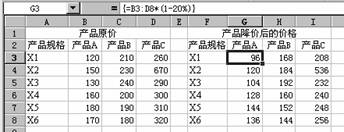
图2-12 产品降价计算
(1)选取单元格区域G3:I8。
(2)输入公式“=B3:D8*(1-20%)”。
(3)按Crtl+Shift+Enter组合键。
此外,当对结构相同的不同工作表数据进行合并汇总处理时,利用上述方法也将是非常方便的。有关不同工作表单元格的引用可参阅第1章的有关内容,关于数据的合并计算可参阅本章2.3.5节的内容。
2.1.2 常用函数及其应用
在第1章中介绍了一些有关函数的基本知识,本节对在财务管理中常用的一般函数应用进行说明,其他有关的专门财务函数将在以后的有关章节中分别予以介绍。
2.1.2.1 SUM函数、SUMIF函数和SUMPRODUCT函数
在财务管理中,应用最多的是求和函数。求和函数有三个:无条件求和SUM函数、条件求和SUMIF函数和多组数据相乘求和SUMPRODUCT函数。
1.无条件求和SUM函数
该函数是求30个以内参数的和。公式为
= SUM(参数1,参数2,…,参数N)
当对某一行或某一列的连续数据进行求和时,还可以使用工具栏中的自动求和按钮![]() 。
。
例如,在例2-1中,求全年的销售量,则可以单击单元格N2,然后再单击求和按钮![]() ,按回车键即可,如图2-13所示。
,按回车键即可,如图2-13所示。
![]()
图2-13 自动求和
2.条件求和SUMIF函数
SUMIF函数的功能是根据指定条件对若干单元格求和,公式为
=SUMIF(range,criteria,sum_range)
式中 range—用于条件判断的单元格区域;
criteria—确定哪些单元格将被相加求和的条件,其形式可以为数字、表达式或文本;
sum_range—需要求和的实际单元格。
只有当range中的相应单元格满足条件时,才对 sum_range 中的单元格求和。如果省略 sum_range,则直接对 range 中的单元格求和。
利用这个函数进行分类汇总是很有用的。
【例2-4】某商场2月份销售的家电流水记录如图2-14所示,则在单元格I3中输入公式“=SUMIF(C3:C10,211,F3:F10)”,单元格I4中输入公式“=SUMIF(C3:C10,215,F3:F10)”,在单元格I5中输入公式“=SUMIF(C3:C10,212,F3:F10)”,单元格I6中输入公式“=SUMIF(C3:C10,220,F3:F10)”,即可得到分类销售额汇总表。
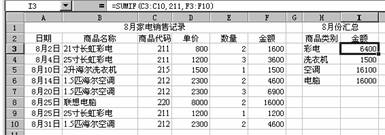
图2-14 商品销售额分类汇总
SUMIF函数的对话框如图2-15所示。
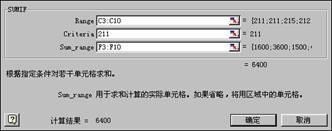
图2-15 SUMIF函数对话框
当需要分类汇总的数据很大时,利用SUMIF函数是很方便的。
3.SUMPRODUCT函数
SUMPRODUCT函数的功能是在给定的几组数组中,将数组间对应的元素相乘,并返回乘积之和。公式为
= SUMPRODUCT(array1,array2,array3,…)
式中,array1,array2,array3,...为1至30个数组。
需注意的是,数组参数必须具有相同的维数,否则,函数 SUMPRODUCT 将返回错误值 #VALUE!。对于非数值型的数组元素将作为0处理。
例如,在例2-2中,要计算2002年产品A的销售总额,可在任一单元格(比如O2)中输入公式“=SUMPRODUCT(C2:N2,C3:N3)”即可。








